Vytvárajte lúče svetla vo Photoshope vo Photoshope
Slnečné lúče sú pomerne zložitým prvkom fotografie pre fotografovanie. Je možné povedať, nemožné. Obrázky, ktoré chcete dať najrealistickejší vzhľad.
Táto lekcia je venovaná tomu, že pridáme fotografické lúče svetla (slnko) vo Photoshope.
Otvorte pôvodnú fotografiu v programe.

Potom vytvorte kópiu vrstvy pozadia s fotografiou pomocou klávesových skratiek CTRL + J.

Ďalej musíte túto vrstvu (kopírovanie) rozmaznávať špeciálnym spôsobom. Ak to chcete urobiť, prejdite do ponuky "Filter" a vyhľadajte položku "Blur - Radial Blur" .
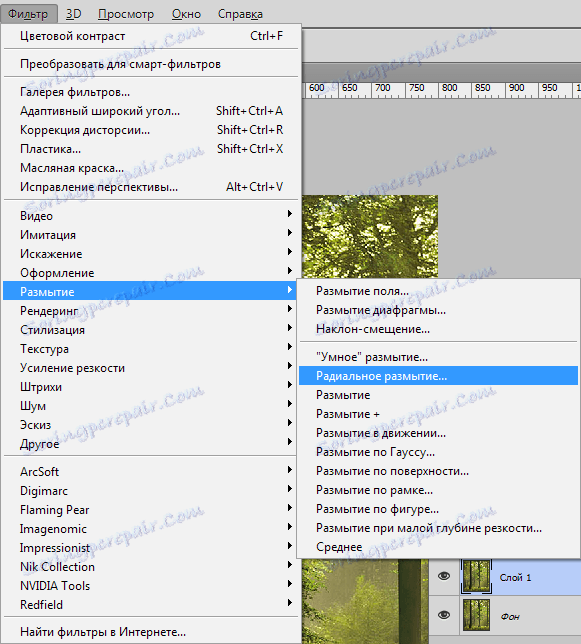
Filter sme nakonfigurovali tak, ako na obrazovke obrazovky, ale nerozpakujte ho, pretože je potrebné určiť miesto, kde sa nachádza zdroj svetla. V našom prípade je to pravý horný roh.
V okne s názvom "Centrum" presuňte bod na požadované miesto.
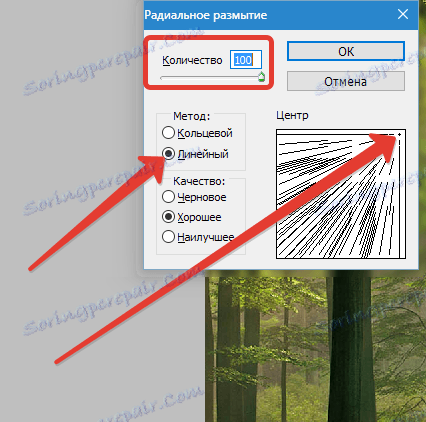
Kliknite na tlačidlo OK .
Máme nasledujúci účinok:
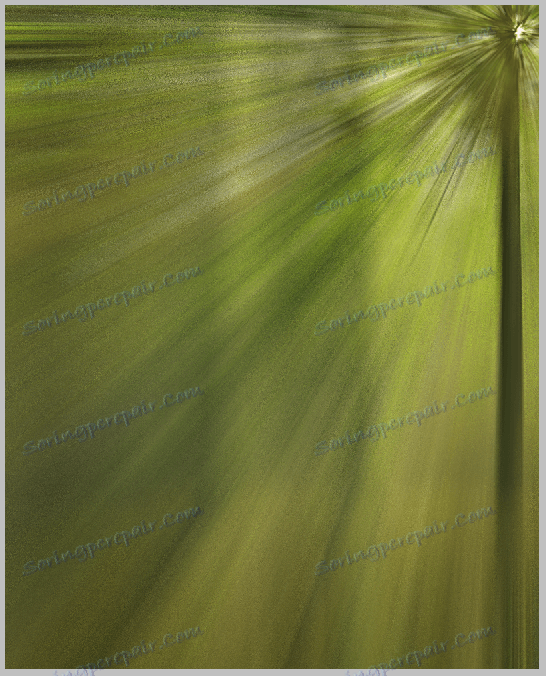
Tento účinok sa musí posilniť. Stlačte CTRL + F.
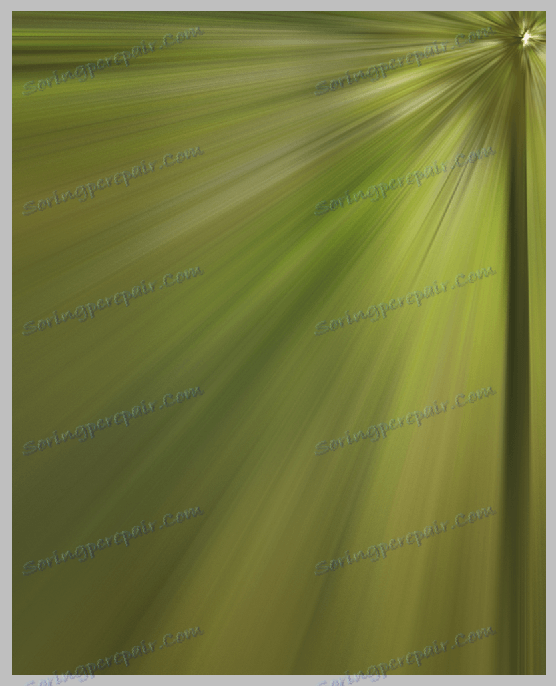
Teraz zmeňte režim prelínania vrstvy s filtrom na "Obrazovka" . Táto metóda vám umožňuje ponechať v obraze iba svetelné tóny obsiahnuté vo vrstve.
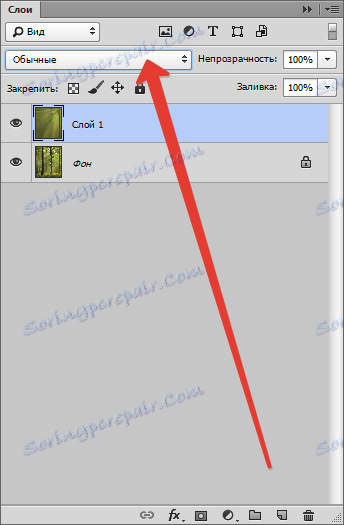

Vidíme nasledujúci výsledok:
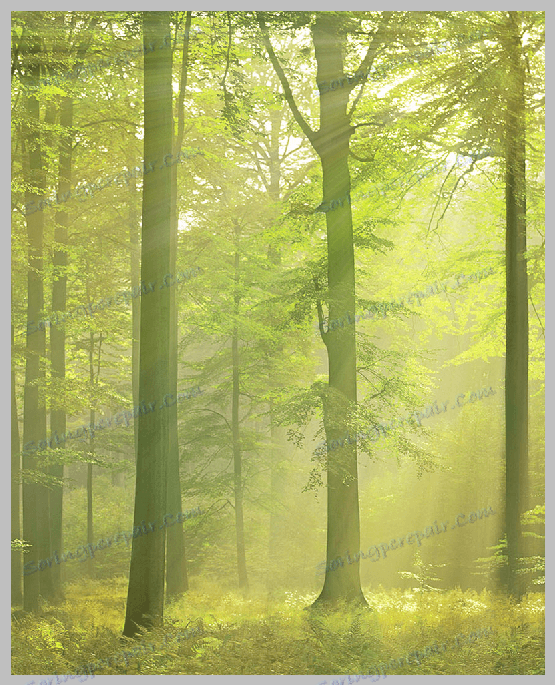
Na to by sa mohol zastaviť, ale lúče svetla pokrývajú celý obraz, ale to v prírode nemôže byť. Musíte nechať lúče len tam, kde skutočne potrebujú byť prítomní.
Do vrstvy pridajte efekt masku bielej farby. Ak to chcete urobiť, kliknite na ikonu masky v palete vrstiev.
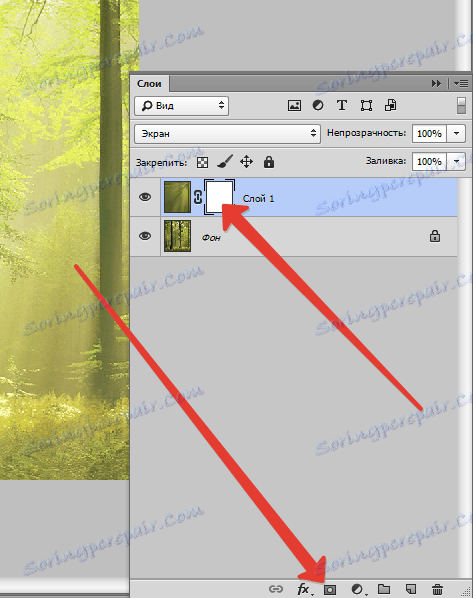
Potom vyberte nástroj Štetec a nastavte ho takto: farba je čierna, tvar je okrúhly, okraje sú mäkké, nepriehľadnosť je 25-30%.

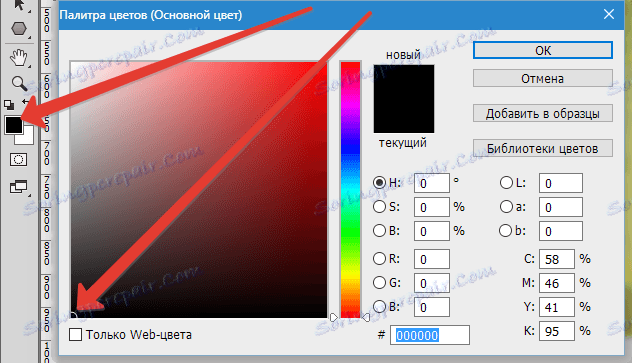
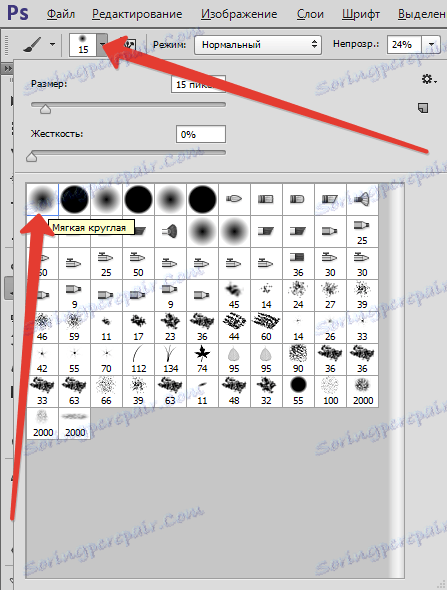

Kliknutím na masku aktivujte masku a vymažte trávu, kmeň stromov a oblasti na okraji obrazu (plátno). Veľkosť kefy by mala byť zvolená pomerne veľká, čím sa zabráni ostrým prechodom.
Výsledok by mal byť takto:
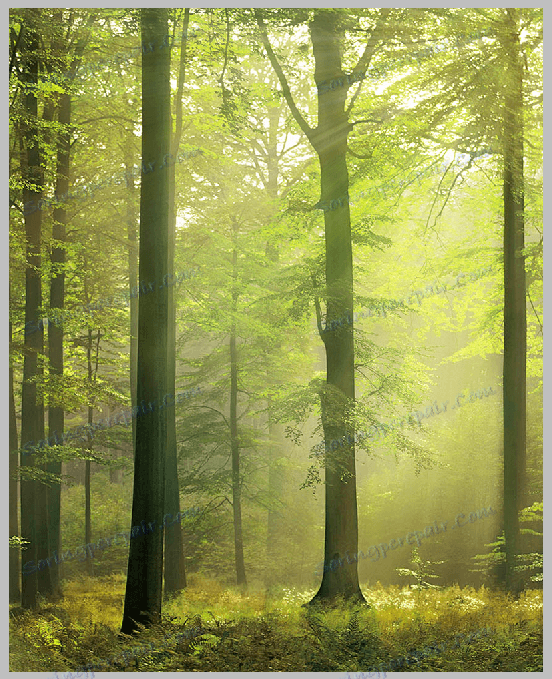
Maska po tomto postupe je nasledovná:
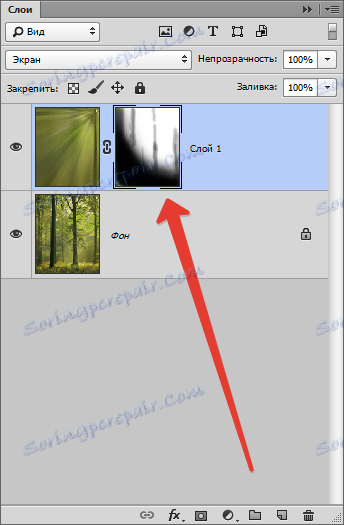
Potom musíte použiť masku na vrstvu s efektom. Kliknite pravým tlačidlom myši na masku a kliknite na tlačidlo "Apply Mask Layer" .
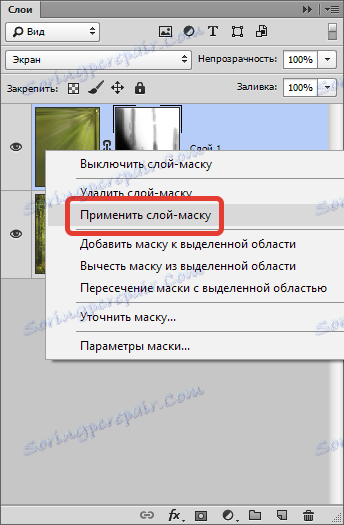
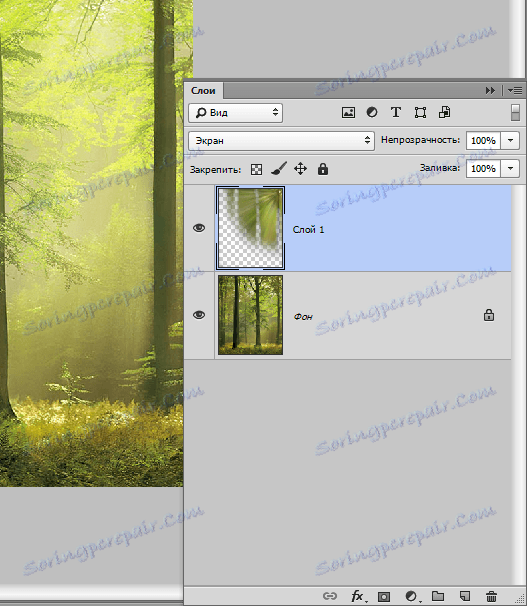
Ďalším krokom je zlúčenie vrstiev. Kliknite pravým tlačidlom myši na ľubovoľnú vrstvu a vyberte položku rozbaľovacej ponuky s názvom Spustiť mix .
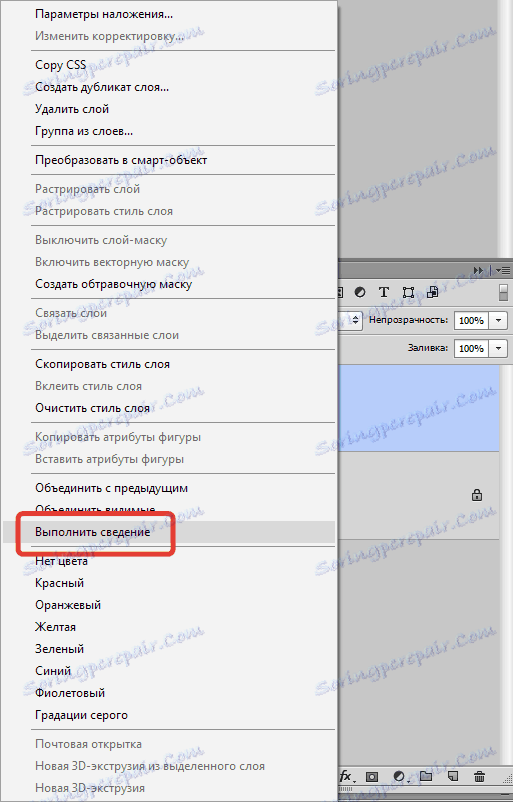
Získajte jednu paletu v palete.
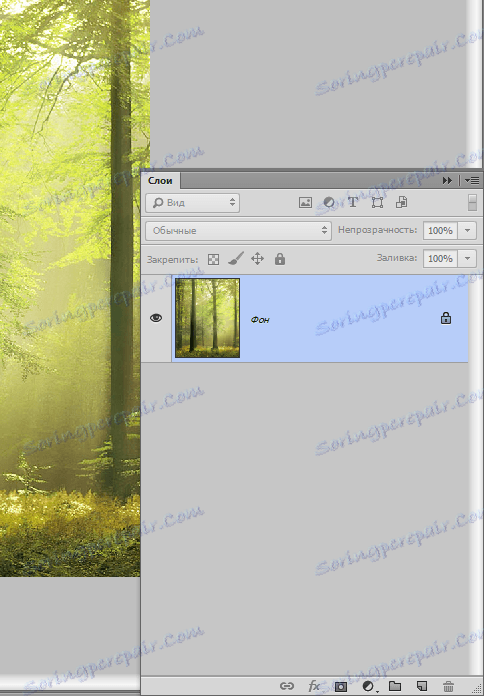
Toto dokončí vytváranie lúčov svetla vo Photoshope. Pomocou tejto techniky môžete dosiahnuť zaujímavý efekt na vaše fotografie.
